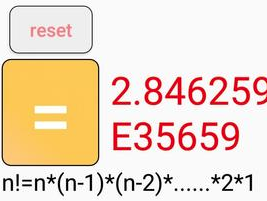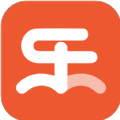智能云输入法卸载教程
2024-12-05 13:00:34来源:n88game编辑:佚名
智能云输入法作为一款常见的输入法软件,经常随着其他软件的下载而被安装在用户的电脑上。然而,对于许多用户来说,卸载这款输入法可能成为一个棘手的问题。本文将提供多种方法,帮助用户从不同维度卸载智能云输入法。
方法一:通过控制面板卸载
控制面板是windows操作系统中的一个重要工具,用户可以通过它管理和卸载系统中的程序和功能。以下是通过控制面板卸载智能云输入法的步骤:
1. 打开控制面板:
- 在windows 7中,可以通过“开始”菜单,选择“控制面板”打开。
- 在windows 10中,可以在“开始”菜单中搜索“控制面板”或者在“设置”中选择“应用”功能,然后选择“程序和功能”。
2. 找到智能云输入法:
- 在控制面板中,选择“程序和功能”选项。
- 在列表中找到“智能云输入法”。
3. 卸载智能云输入法:
- 右键点击“智能云输入法”,选择“卸载”。
- 根据提示点击“残忍卸载”。
- 为了确保完全卸载,勾选“删除词库”,然后点击“卸载”。
方法二:通过语言栏设置卸载
对于已经将智能云输入法设置为默认输入法的用户,可以通过语言栏的设置进行卸载:
1. 打开语言栏设置:
- 在电脑右下角的“语言栏”上点击鼠标右键。
- 在弹出的选项中点击“设置”。
2. 卸载智能云输入法:
- 在弹出的“设置”窗口中,选中“智能云输入法”。
- 点击“删除”按钮,完成卸载。
方法三:通过卫士软件卸载
许多用户会安装360安全卫士等卫士软件来管理电脑中的程序和插件。以下是通过卫士软件卸载智能云输入法的步骤:
1. 打开卫士软件:
- 双击运行360安全卫士等卫士软件。
2. 找到卸载选项:
- 在卫士软件的主界面中,找到“软件管家”或“卸载”选项。
3. 卸载智能云输入法:
- 在软件管家的“卸载”界面中,找到“智能云输入法”。
- 点击“卸载”按钮,并根据提示完成卸载。
方法四:通过重新安装后卸载
有时候,智能云输入法可能因为某些原因无法直接卸载。此时,可以尝试重新安装后再卸载的方法:
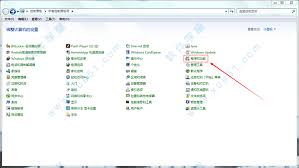
1. 重新安装智能云输入法:
- 从官方网站下载并安装智能云输入法。
2. 再次卸载:
- 重复上述通过控制面板或其他方法的卸载步骤。
方法五:手动删除注册表和服务项
如果上述方法均无法彻底卸载智能云输入法,可以手动删除相关的注册表和服务项:
1. 打开注册表编辑器:
- 按win+r键,输入“regedit”打开注册表编辑器。
2. 搜索并删除相关项目:
- 搜索以下项目,并将找到的项目删除:wannengwbinput、wnimemanager、windowpop等。
3. 禁用相关服务项:
- 打开“服务”管理器,找到与智能云输入法相关的服务项,并将其禁用。
通过以上多种方法,用户可以顺利卸载智能云输入法。如果在卸载过程中遇到任何问题,可以根据具体的情况选择合适的方法进行解决。希望这篇文章能帮助到所有需要卸载智能云输入法的用户。